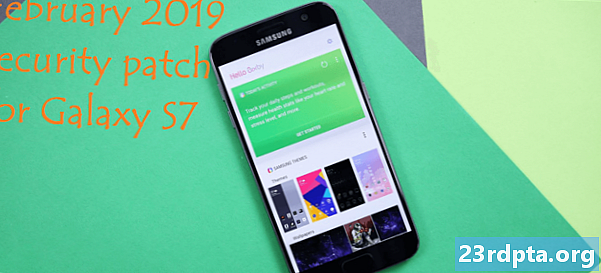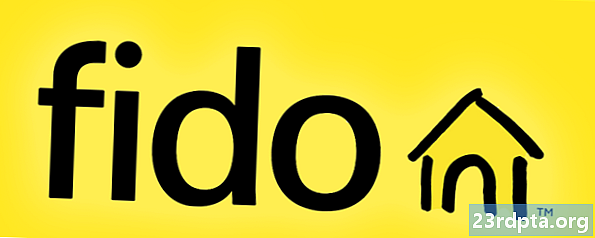مواد
- اپنا نیٹ ورک کنکشن چیک کریں
- ایڈ بلوکرز یا وائٹ لسٹ سپاٹائف کو بند کریں
- براؤزر کوکیز اور کیشے صاف کریں
- کروم پر کوکیز اور کیشے صاف کرنے کا طریقہ
- فائر فاکس پر کوکیز اور کیشے صاف کرنے کا طریقہ
- اپنے براؤزر کو اپ ڈیٹ یا سوئچ کریں
- آلہ کی فہرست کے ذریعے اسپاٹائفائی ویب پلیئر کو درست کریں
- عارضی طور پر دوسرے آلے پر اسپاٹائفائ کھولیں
- اسپاٹائف پی سی ایپ ڈاؤن لوڈ کریں

اگر آپ اپنی پسندیدہ اشاروں کی مدد سے توجہ مرکوز کرنا چاہتے ہیں تو ، اگر آپ کے اسپاٹائف ویب پلیئر کام نہیں کررہے ہیں تو یہ کافی تکلیف ہوسکتا ہے۔ لیکن ہمیشہ کی طرح ہم آپ کی مدد کے لئے حاضر ہیں۔ یہ کچھ عام حل ہیں جن کی مدد سے آپ کو اپنے اسپاٹائف میوزک فکس کو اسی طرح حاصل کرنے میں مدد مل سکتی ہے۔
اپنا نیٹ ورک کنکشن چیک کریں
ہمیشہ کی طرح ، ہم سب سے واضح لیکن بعض اوقات نظرانداز کیے جانے والے آپشن سے شروع کرتے ہیں۔ آپ کے نیٹ ورک کنکشن کی جانچ ہو رہی ہے۔ اگر آپ کا اسپاٹائف میوزک اچانک منقطع ہوجاتا ہے یا اگر آپ پلے دباتے ہیں لیکن کچھ نہیں ہوتا ہے تو ، یہ ممکنہ طور پر آپ کا انٹرنیٹ ہے۔ ونڈوز پی سی پر آپ جو کچھ کرسکتے ہیں وہ یہ ہے۔ سب سے پہلے ، دوسری ویب سائٹیں کھولنے کی کوشش کریں۔ اگر وہ کہیں زیادہ سست نظر آتے ہیں تو ، اپنے انٹرنیٹ کی رفتار یہاں دیکھیں۔
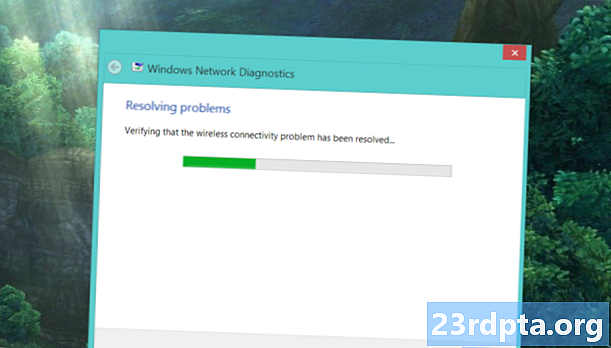
اگر کچھ نہیں کھلتا ہے تو ، اپنے سسٹم کی شبیہیں پر جائیں۔ وہ آپ کے ٹاسک بار کے نیچے دائیں کونے میں واقع ہونا چاہئے۔ Wi-Fi یا LAN آئیکن پر دائیں کلک کریں (اس پر منحصر ہے کہ آپ جس چیز کا استعمال کررہے ہیں) اور منتخب کریں مسائل کے ازالہ. اگر آپ Wi-Fi کا استعمال کررہے ہیں تو ایک عام مسئلہ جو دشواریوں کو حل کرسکتا ہے وہ ہے ڈیفالٹ گیٹ وے دستیاب نہیں ہے۔ تاہم ، اگر آپ کو یہ مل جاتا ہے کہ DNS سرور دستیاب نہیں ہے ، تو وقت آگیا ہے کہ آپ اپنا موڈیم دوبارہ اسٹارٹ کریں۔ اگر اس سے مدد نہیں ملتی ہے تو ، آپ کے پاس بہترین آپشن آپ کے آئی ایس پی کو فون کرنا ہے۔
ایڈ بلوکرز یا وائٹ لسٹ سپاٹائف کو بند کریں
اس پر یقین کریں یا نہ کریں ، یہاں تک کہ اگر آپ کے پاس اسپاٹائف پریمیم ہے تو ، اشتھاراتی-بلاکنگ ایڈونس اسپاٹائف ویب پلیئر میں مداخلت کر سکتی ہے۔ آپ انہیں اپنے براؤزر کے ایڈونس مینو یا ان کے ٹول بار کے آئیکن کے ذریعے آسانی سے بند کرسکتے ہیں۔ تاہم ، اگر آپ یو بلاک اوریجن (جس کی تجویز ہم دوسرے اڈ بلاکرز پر دیتے ہیں) استعمال کررہے ہیں تو ، آپ پورے ڈومین کو وائٹ لسٹ کرسکتے ہیں۔
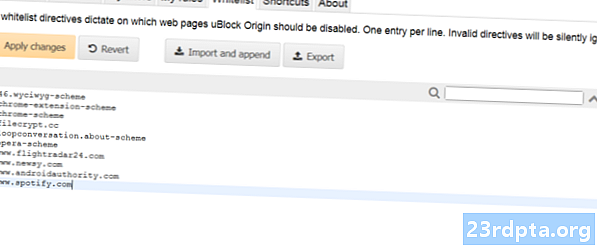
ایسا کرنے کے ل the ، ٹول بار میں یو بلاک اوریجن آئیکن پر کلک کریں ، پھر بڑے اہل / غیر فعال بٹن کے نیچے دائیں طرف چوتھے آئکن پر کلک کرکے ڈیش بورڈ کھولیں۔ پر جائیں وائٹ لسٹ ٹیب ویب سائٹ کی فہرست پر کلک کریں اور ٹائپ کرنا شروع کریں۔ جب آپ اسپاٹائف کا پتہ درج کریں گے ، تو کلک کریں تبدیلیاں لاگو کریں. اس کے بعد آپ کو تمام ونڈوز کو بند کرنا چاہئے اور اپنے براؤزر کو دوبارہ شروع کرنا چاہئے۔ آپ کا اسپاٹائف ویب پلیئر اتنا ہی اچھا ہونا چاہئے جتنا نیا!
براؤزر کوکیز اور کیشے صاف کریں
کوکیز اور کیشے لاگ ان جیسی اہم معلومات کو یاد کرکے آپ کے براؤزر کو زیادہ آسانی سے چلانے میں مدد کرتے ہیں۔ تاہم ، بعض اوقات ، معلومات "غلط انداز" ہوسکتی ہے جس کے نتیجے میں آپ کے اسپاٹائف ویب پلیئر میں پریشانی پیدا ہوتی ہے۔ لہذا ، اس سے پہلے کہ آپ مزید سخت حل تلاش کریں ، آپ کو اپنی حالیہ کوکیز اور کیشے صاف کرنا چاہ clear۔ آپ کو جو اقدامات اٹھانے کی ضرورت ہوگی وہ کسی بھی براؤزر پر بہت یکساں ہونی چاہئے ، لیکن ہم نے کروم اور فائرفوکس کے لئے ایک قدم بہ قدم شامل کیا ہے۔
کروم پر کوکیز اور کیشے صاف کرنے کا طریقہ
- اپنے ٹول بار کے دائیں کونے سے مینو (تین نقطے) کھولیں۔
- اوپر چکرانا مزید ٹولز جب تک کہ بائیں طرف ایک چھوٹا سا ذیلی مینو ظاہر نہیں ہوتا ہے۔ وہاں سے کلک کریں براؤزنگ کا ڈیٹا صاف کریں.
- وقت کی حد مقرر کریں 24 گھنٹے اگر آپ اسے حذف نہیں کرنا چاہتے ہیں تو ڈراپ ڈاؤن مینو اور غیر منتخب شدہ براؤزنگ کی تاریخ سے۔
- کلک کریں واضح اعداد و شمار اور کروم کو دوبارہ شروع کریں۔ آپ کے اسپاٹائف ویب پلیئر کو معمول پر آنا چاہئے۔
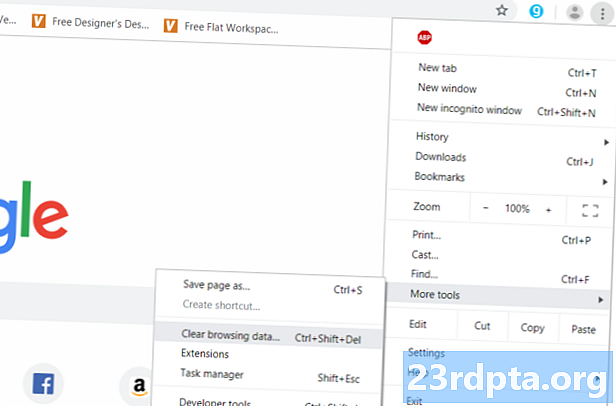
فائر فاکس پر کوکیز اور کیشے صاف کرنے کا طریقہ
- اپنے ٹول بار کے دائیں کونے سے ، مینو کھولیں (تین عمودی لائنیں)
- کے پاس جاؤ کتب خانہ، پھر ہسٹری.
- پر کلک کریں حالیہ تاریخ کو مٹا دیں. آپ جس ٹائم کی حد کو صاف کرنا چاہتے ہیں اس کا انتخاب کرسکیں گے۔ اگر آج آپ کے اسپاٹائف ویب پلیئر نے کام کرنا چھوڑ دیا ہے تو منتخب کریں آج.
- اس بات کو یقینی بنائیں کہ آپ کے پاس صرف کوکیز اور کیشے کی ٹک ٹک ہے اور پھر اس پر کلک کریں ابھی صاف کریں.
- اپنے براؤزر کو دوبارہ شروع کریں اور اسپاٹائف میں واپس لاگ ان کریں۔ آپ کا ویب پلیئر آسانی سے کام کرنے پر واپس آجائے۔
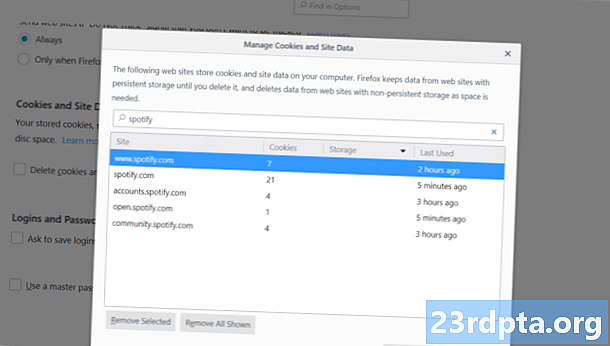
ہم آپ کو کوکیز اور کیشے دونوں صاف کرنے کی تجویز کرتے ہیں ، لیکن اگر آپ صرف محفوظ رہنے کے لئے صرف اسپاٹفی کوکیز کو صاف کرنا چاہتے ہیں تو ، ایسا کرنے کا ایک طریقہ موجود ہے۔ ایک بار پھر مینو کھولیں ، پھر جائیں اختیارات> رازداری اور سیکیورٹی> کوکیز اور سائٹ کا ڈیٹا. پر کلک کریں ڈیٹا کا نظم کریں اور سرچ بار میں Spotify ٹائپ کریں۔ میوزک سروس کے ذریعہ تیار کردہ تمام کوکیز کو ظاہر ہونا چاہئے۔ بس کلک کریں تمام دکھائے گئے کو ہٹا دیں. فائر فاکس کو دوبارہ شروع کریں اور اسپاٹائف ویب پلیئر کو ایک بار اور آزمائیں۔
اپنے براؤزر کو اپ ڈیٹ یا سوئچ کریں
ضروری کام پہلے! اگر آپ میک صارف ہیں اور آپ نے تھوڑی دیر میں اسپاٹائف کا استعمال نہیں کیا ہے تو آپ کو معلوم ہونا چاہئے کہ اسپاٹائف کا ویب پلیئر اب سفاری پر کام نہیں کرتا ہے۔ کروم ، فائر فاکس یا اوپیرا پر جائیں۔ زیادہ مبہم برائوزروں کو اسپاٹائف ویب پلیئر کے ساتھ دشواریوں کا امکان زیادہ ہوتا ہے۔ تاہم ، اگر آپ پہلے ہی مذکورہ بالا تین میں سے ایک براؤزر استعمال کررہے ہیں اور پھر بھی آپ کو پریشانی ہے تو آپ کو تازہ کاریوں کی جانچ کرنی چاہئے۔
اگر آپ نے کسی وجہ سے خود کار طریقے سے اپڈیٹس کو غیر فعال کر دیا ہے تو ، آپ کو لینے کے لئے کچھ قدم ہیں۔ کروم پر ، مینو بٹن (تین نقطوں) پر کلک کریں اور پھر منتخب کریں گوگل کروم کو اپ ڈیٹ کریں. اگر آپ کو یہ اختیار نظر نہیں آتا ہے تو ، آپ کا براؤزر جدید ہے۔ فائر فاکس پر ، ایک بار پھر مینو کی طرف بڑھیں اور کلک کریں مدد، کے بعد فائر فاکس کے بارے میں. ایک نئی ونڈو کھلنی چاہئے اور فائر فاکس خود بخود دستیاب اپ ڈیٹس کی جانچ اور ڈاؤن لوڈ کرنا شروع کردے گا۔ ایک بار یہ کام ہو جانے کے بعد ، اپنے براؤزر کو دوبارہ اسٹارٹ کریں اور دیکھیں کہ آیا اس کا اثر آپ کے اسپاٹائف ویب پلیئر پر پڑا ہے۔
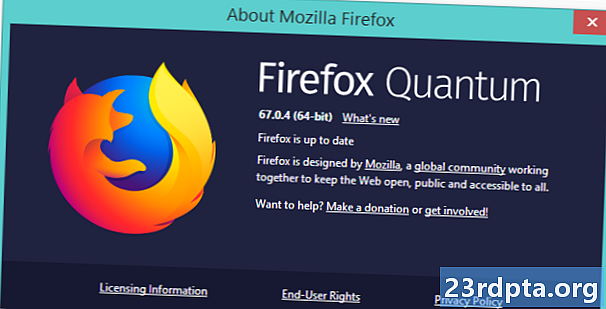
نوٹ: کروم کو ماضی میں سرکاری اسپاٹائفورما فورم پر اشاعتوں کے مطابق اسپاٹائف ویب پلیئر کے ساتھ پریشانی ہوئی ہے ، لہذا اگر آپ اپنے براؤزر کے بارے میں زیادہ اچھ pickا نہیں ہیں تو فائر فاکس یا اوپیرا آزمائیں۔ یا ایج ، اگر آپ اس قسم کے فرد ہیں۔
آلہ کی فہرست کے ذریعے اسپاٹائفائی ویب پلیئر کو درست کریں
اگر مذکورہ بالا فکسس میں سے کسی نے بھی آپ کے لئے کام نہیں کیا تو مایوسی نہ کریں! یہ ایک آسان کام ہے جو اکثر اسپاٹائف ویب پلیئر کے مسائل حل کرتا ہے۔ اگر آپ کے اسپاٹائف اکاؤنٹ سے متعدد ڈیوائسز جڑے ہوئے ہیں ، تو بعض اوقات کھلاڑی آپ کو گانا یا پلے لسٹ کہاں بجانا چاہئے اس پر "الجھن" پاسکتی ہے۔ جب آپ گانوں پر کلک کرتے ہیں تو اس کے نتیجے میں کچھ نہیں چل سکتا ہے۔ آپ اسے صرف پر کلک کرکے ٹھیک کرسکتے ہیں آلہ کی فہرست حجم کنٹرول بٹن کے بائیں طرف واقع ہے اور پھر ویب پلیئر.
کبھی کبھی سب سے آسان فکس بہترین ہے۔
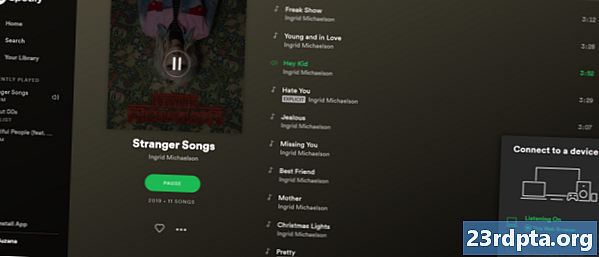
عارضی طور پر دوسرے آلے پر اسپاٹائفائ کھولیں
اگر پچھلے مرحلے میں بھی مدد نہیں ملی تو آپ ایک اور آسان لیکن موثر درست کرنے کی کوشش کر سکتے ہیں۔ مثال کے طور پر ، آپ کا اسمارٹ فون ، ویب پلیئر کو بند کریں اور کسی دوسرے آلے پر اسپاٹفی کو کھولیں۔ اگر آپ نے اینڈروئیڈ ایپ ڈاؤن لوڈ نہیں کیا ہے تو ، آپ یہاں ایسا کر سکتے ہیں۔ اپنے اسمارٹ فون پر کوئی بھی گانا چلائیں اور اسپاٹائف ویب پلیئر کو دوبارہ کھولیں۔
اسپاٹائف ویب پلیئر مزاج کا ہے لیکن ناقابل فہم نہیں۔
اسکرین کے نچلے حصے پر آپ کو ایک سبز بار نظر آنا چاہئے جس میں "آپ سن رہے ہیں" کے ساتھ آپ کے آلے کا نام بھی آتا ہے۔ اگر آپ اسے دیکھتے ہیں تو ، مندرجہ بالا قدم سے چال کو دہرائیں۔ پر جائیں آلہ کی فہرست اور پر کلک کریں یہ ویب براؤزر. آپ کا گانا وہیں چلنا چاہئے جہاں سے یہ آپ کے اسمارٹ فون پر چھوڑ گیا ہے۔
اسپاٹائف پی سی ایپ ڈاؤن لوڈ کریں
کبھی کبھی پریشانی صرف اس کے قابل نہیں ہوتی ہے۔ اگر اسپاٹائف ویب پلیئر آپ کو پریشانی کا باعث بنتا رہتا ہے تو ، اب وقت آگیا ہے کہ پی سی ایپلی کیشن کے حق میں اس کی پیش گوئی کریں۔ آپ اسے یہاں ڈاؤن لوڈ کرسکتے ہیں۔ اگر آپ اسے آفس میں استعمال کرنا چاہتے ہیں لیکن آپ کو اپنے پی سی پر پروگرام انسٹال کرنے کے ایڈمنسٹریٹر کے حقوق نہیں ہیں تو شرم محسوس نہ کریں اور صرف اپنے آئی ٹی عملے سے مدد طلب کریں۔
یہ ہمارے مشورے ہیں کہ اسپاٹائف ویب پلیئر کام نہیں کررہے کو کیسے ٹھیک کریں۔ کیا آپ ہماری مدد سے اپنے مسائل حل کرنے کے قابل تھے؟